10 parasta pikanäppäintä Windows 10:ssä ja niiden käyttö

Tutustu Windows 10:n 10 suosituimpaan pikanäppäimeen ja siihen, miten voit hyödyntää niitä tehokkaasti töissä, koulussa ja muissa asioissa.
Aikataulun tekeminen Twitchissä on tärkeää, että striimaajat voivat ilmoittaa yleisölleen, milloin he striimaavat, kuinka kauan ja mitä peliä tai sisältöä he näyttävät. Selkeä aikataulu auttaa katsojia järjestämään päivänsä streamisi katsomista varten. Useimmilla ihmisillä on johdonmukaiset aikataulut työviikon aikana ja viikonloppuisin, joten on tärkeää tietää, milloin he voivat katsoa suosikkipeliään tai -striimausta.

Lue lisää aikataulun tekemisestä Twitchissä ja alustalla saatavilla olevista lisäaikatauluominaisuuksista.
Striimien ajoittaminen Twitchissä
Twitchin aikataulutyökalun avulla voit kertoa yleisöllesi, milloin he voivat odottaa sinun esittelevän taitojasi tietyssä pelissä. On kuitenkin myös tärkeää kertoa heille kaikista muista kanavaan liittyvistä uutisista ja tapahtumista, kuten kun aiot striimata uutta peliä tai liittyä "Just Chatting" -palveluun.
Näin voit tehdä aikataulun Twitchissä:
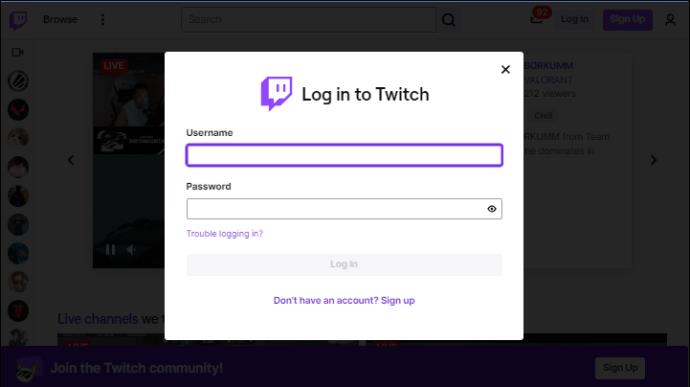
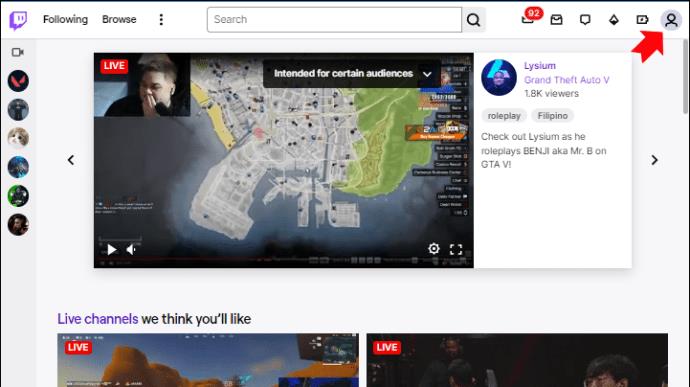
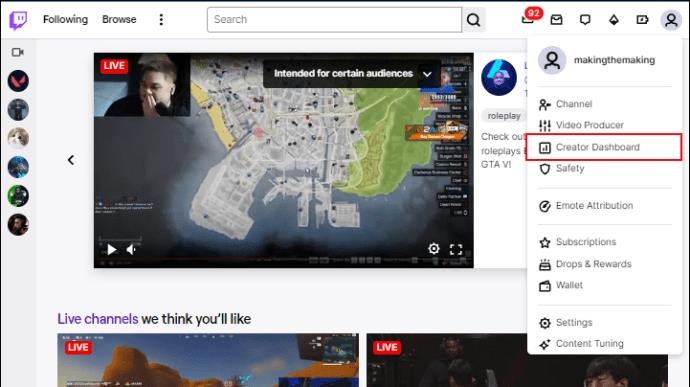
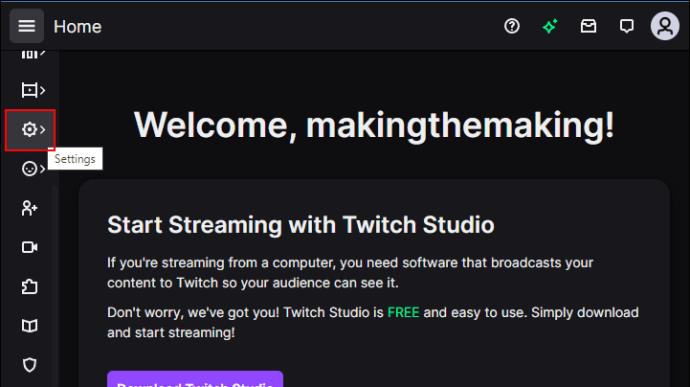
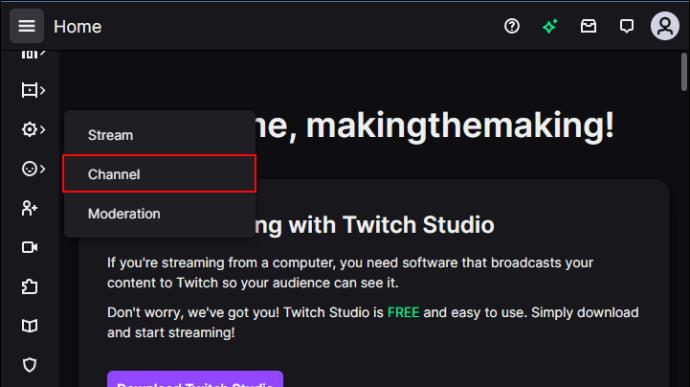
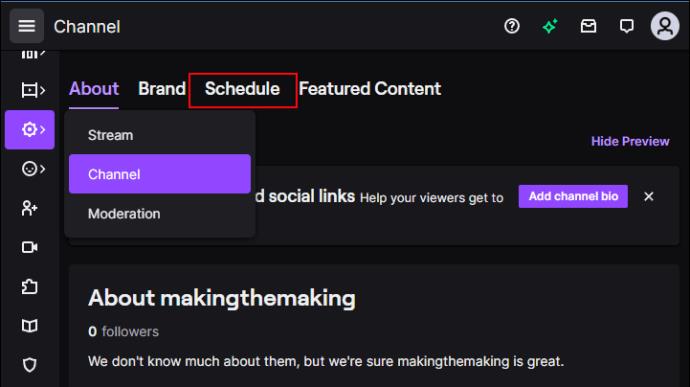
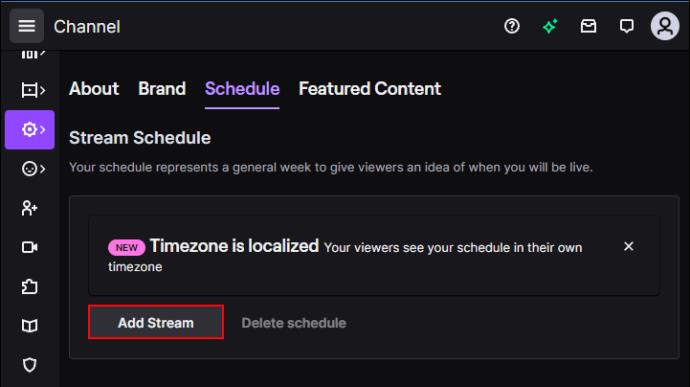
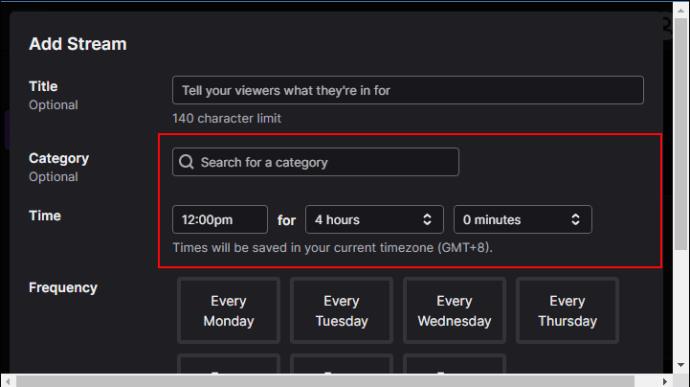
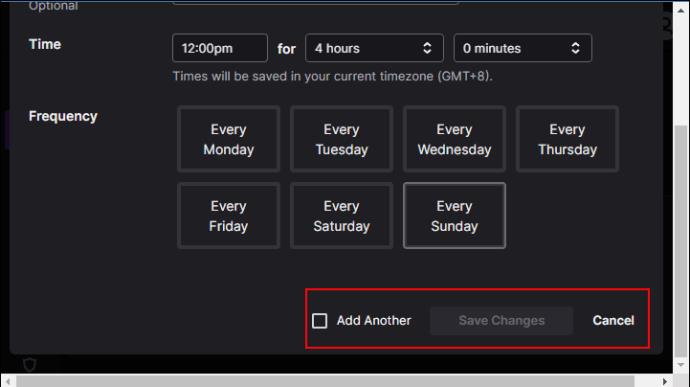
Lisäaikatauluasetusten määrittäminen
Lisäasetukset ilmoittavat katsojille tulevan streamisi kaikista yksityiskohdista. Tässä ovat kaikki säädettävät asetukset, jotka näkyvät muille:
Aika-ominaisuus
Tämän ominaisuuden avulla voit määrittää suoratoistosi alkamisajan ja keston. Tällä tavalla ihmiset tietävät, milloin he odottavat näkevänsä sinut verkossa. Kesto voi muuttua, mutta voit silti määrittää arvion. Sinun ei tarvitse huolehtia aikavyöhykkeestä ja asettaa sitä omallesi. Twitchissä on ominaisuus, joka vaihtaa aikavyöhykettä niin, että katsojat näkevät ajan sijaintinsa mukaan.
Taajuusominaisuus
Frequency-ominaisuus tarjoaa vaihtoehtoja suoratoistoon toistuvina päivinä ja tiettyinä päivinä. Tietyt päivät -ominaisuus on kuitenkin vain kumppanien ja tytäryhtiöiden käyttäjien käytettävissä. Lisäksi voit valita molempien vaihtoehtojen valintaruudut Aikataulu-välilehdessä.
Voit säätää asetusta, jos sinulla on jo suunnitelma, mitä peliä pelaat tiettyinä päivinä. Näin ihmiset tietävät milloin ja mitä he katsovat, kun he avaavat live-kanavasi.
Otsikon asettaminen
Sinulla on rajattomat mahdollisuudet asettaessasi streamin nimeä. Monet striimaajat käyttävät napsautussyöttinimikkeitä ja settinimikkeitä, kuten "Climbing to Challenger with Soraka on NA" tai "Paras Jett-peli, jonka olet koskaan nähnyt". Se voi olla hauskaa pilaa tai jotain, joka herättää kiinnostusta streamiisi. Voit käyttää otsikossa enintään 140 merkkiä.
Kategorian asettaminen
Otsikon asettaminen on sinun päätettävissäsi, mutta Kategoria-ominaisuuden osalta voit valita olemassa olevista Twitch-luokista. Saatavilla olevia luokkia ovat:
Voit myös laittaa tunnisteita antamaan lisätietoja pelaamistasi peleistä, kuten MOBA, FPS, Simulation, Strategy, Action, RPG, Arcade, Shooter jne. Tämä on hyödyllistä, kun pelaat peliä, jota katsojat saattavat eivät tiedä, jotta he voivat saada käsityksen pelin genrestä.
Suoratoiston ajoitusasetusten säätäminen
Sen lisäksi, että voit ajoittaa striimin etukäteen, voit tarvittaessa muuttaa tietoja tai poistaa tietyn streamin tai koko aikataulun.
Aikataulun muokkaus
Näin voit muokata aikatauluasi Twitchissä:
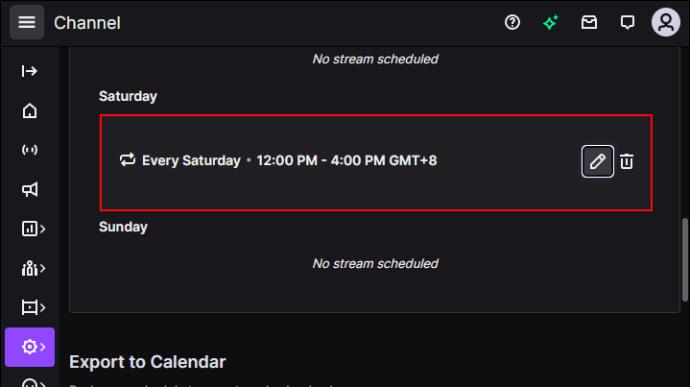
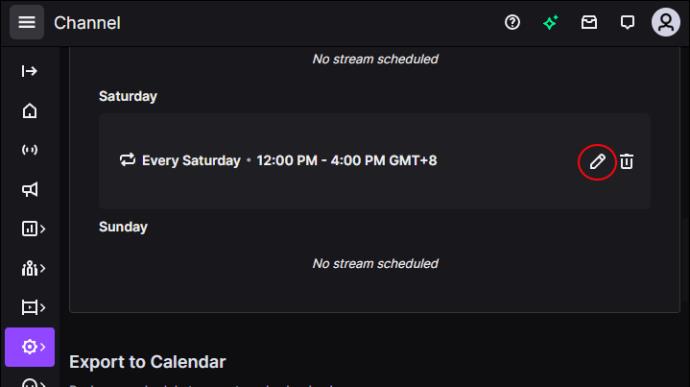
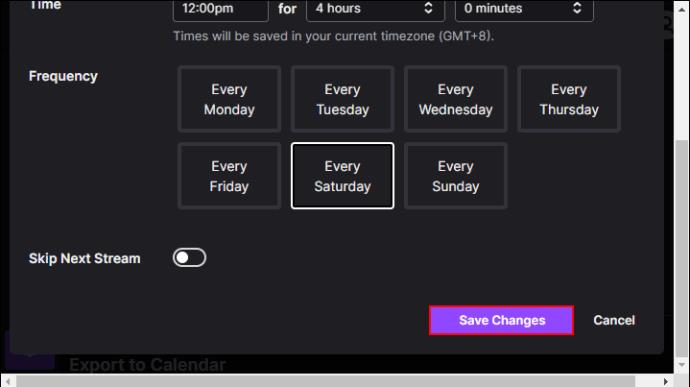
Jos haluat poistaa streamin, prosessi on samanlainen. Sen sijaan, että napauttaisit "Tallenna" -painiketta, napsauta roskakorikuvaketta poistaaksesi sen. Voit myös peruuttaa tietyn päivän suoratoiston samassa paikassa ja muuttaa tätä asetusta siirtämällä kytkintä.
Aikataulun poistaminen
Voit poistaa aikataulun siirtymällä "Aikataulu"-osioon.
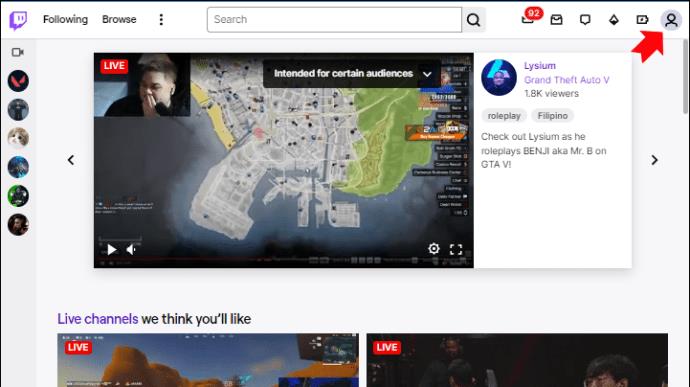
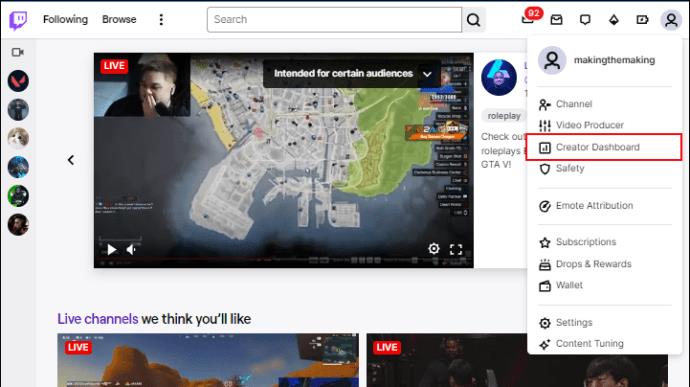
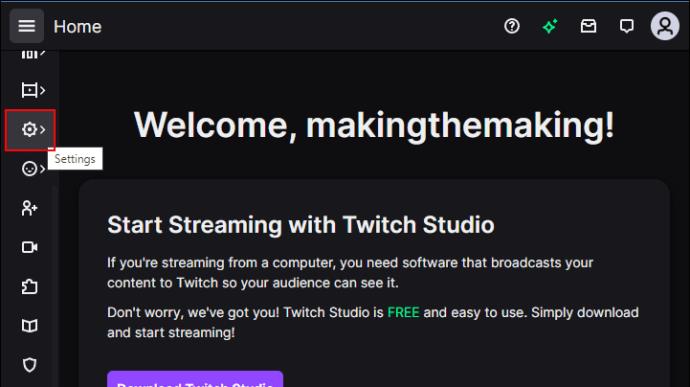
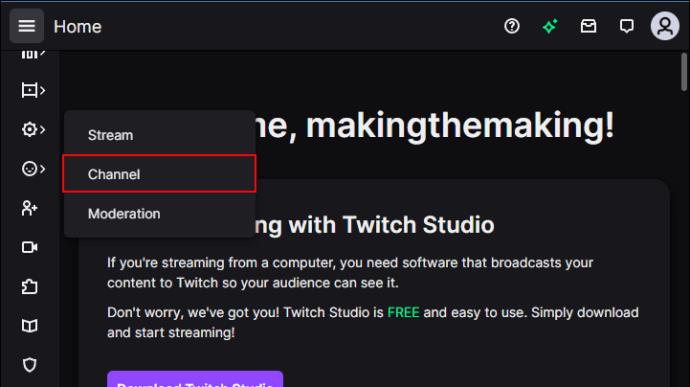
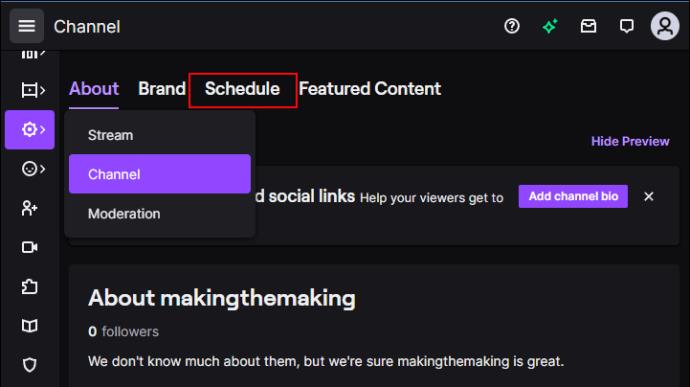
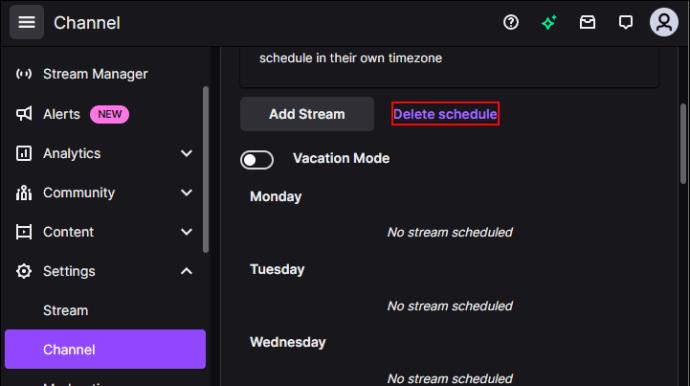
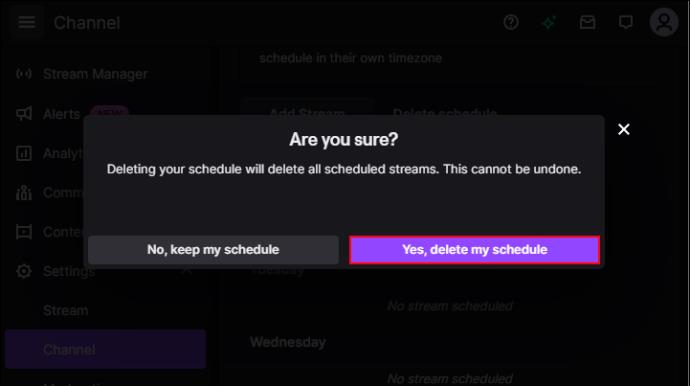
Lomatilan käyttöönotto
Kuten nimestä voi päätellä, Vacation Mode ilmoittaa seuraajillesi ja tilaajillesi, kun olet lomalla ja AFK:lla, joten et suorita suoratoistoa tietyn ajanjakson aikana. Näin otat tämän tilan käyttöön:
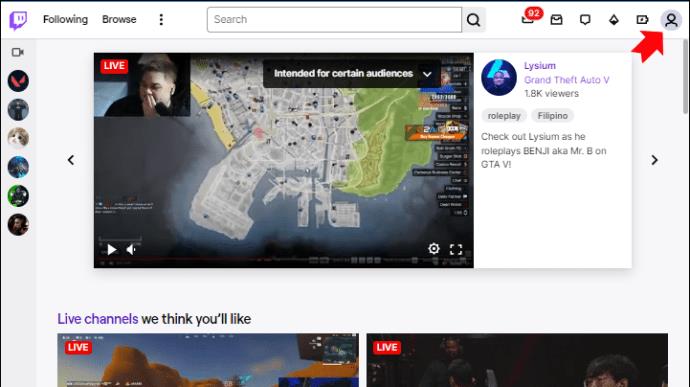
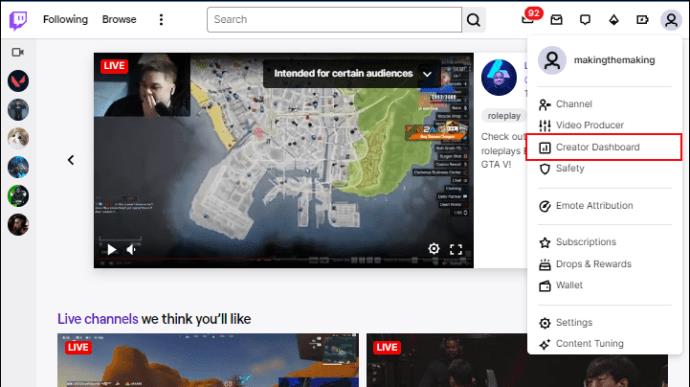
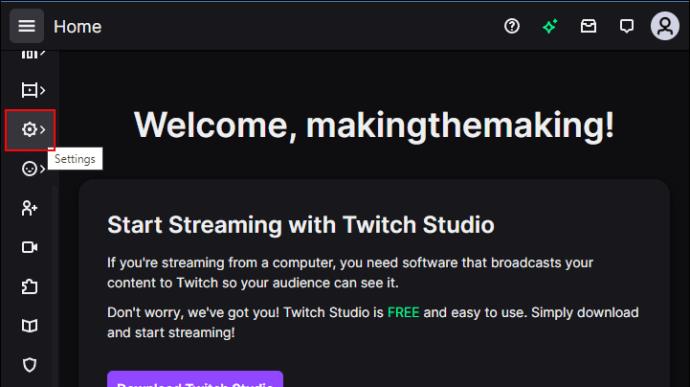
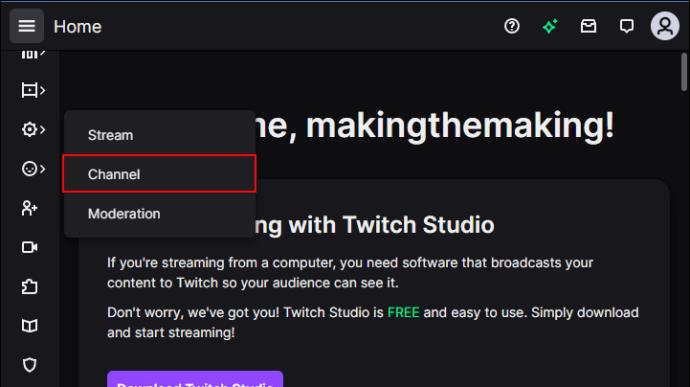

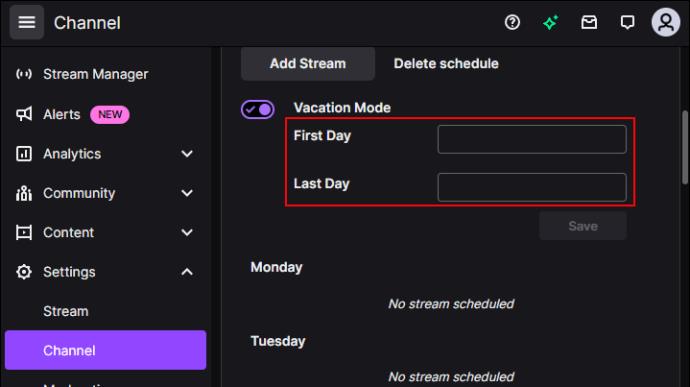
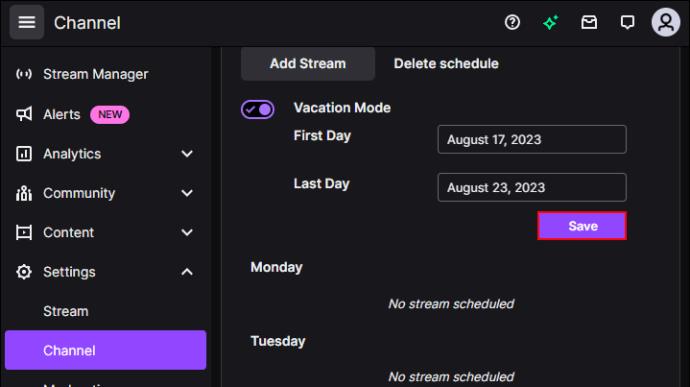
UKK
Missä Creator Dashboard on Twitch Mobilessa?
Creator Dashboard -vaihtoehto Twitch Mobilessa on nimeltään Creator Mode. Se löytyy napsauttamalla "Luo" puhelimen näytön oikeasta yläkulmasta. Sieltä löydät tietoa suoratoistoajastasi, seuraajistasi ja katsojistasi. Voit myös tarkistaa streamin esikatselun, toimintasyötteen, aloittaa suoratoiston tai aloittaa suoran lähetyksen.
Mitä pelejä minun pitäisi striimata Twitchissä?
Voit suoratoistaa mitä tahansa, mutta jos haluat houkutella useimmat katsojat, on suositeltavaa suoratoistaa suosittuja pelejä ja esportteja, kuten League of Legends, GTA, VALORANT, Dota 2, Counter-Strike: Global Offensive tai mitä tahansa Riot Games tai Valve. Tuotteet.
Lisäksi monet ihmiset haluavat katsoa kevyttä ja hauskaa sisältöä, ja Fall Guysin tai Within Us -suoratoisto on yksi vaihtoehdoista.
Mikä on optimaalinen aika suoratoistolle Twitchissä?
Voit striimata aina kun sinulla on aikaa, mutta optimaalinen suoratoistoaika on keskiyöstä klo 9.00 Tyynenmeren normaaliaikaa (PST). Tällä tavalla voit houkutella monia katsojia ympäri maailmaa.
Järjestä suoratoistoaikataulusi Twitchissä
Striimaajana järjestäytyminen ja aikataulusi johdonmukaisuus Twitchissä on välttämätöntä, koska ihmiset luovat tavan katsoa sisältöäsi samoina päivinä ja samaan aikaan. Kun teet huutoaikataulusi yksityiskohtaisen, saat seuraajillesi kaikki tiedot, joita he tarvitsevat päättääkseen, haluavatko he katsoa sinua. Twitchin avulla voit muokata suunnitelmaasi suuressa määrin ominaisuuksilla, kuten otsikko, luokka ja taajuus.
Käytätkö Twitchin suoratoistoaikatauluominaisuutta? Mitä pelejä striimaat eniten? Kerro meille alla olevassa kommenttiosassa.
Tutustu Windows 10:n 10 suosituimpaan pikanäppäimeen ja siihen, miten voit hyödyntää niitä tehokkaasti töissä, koulussa ja muissa asioissa.
Opas BitLockerin käyttöön, Windows 10:n tehokkaaseen salausominaisuuteen. Ota BitLocker käyttöön ja suojaa tiedostosi helposti.
Opas Microsoft Edge -selaushistorian tarkastelemiseen ja poistamiseen Windows 10:ssä. Saat hyödyllisiä vinkkejä ja ohjeita.
Katso, kuinka voit pitää salasanasi Microsoft Edgessä hallinnassa ja estää selainta tallentamasta tulevia salasanoja.
Kuinka eristää tekstin muotoilua Discordissa? Tässä on opas, joka kertoo, kuinka Discord-teksti värjätään, lihavoidaan, kursivoitu ja yliviivataan.
Tässä viestissä käsittelemme yksityiskohtaisen oppaan, joka auttaa sinua selvittämään "Mikä tietokone minulla on?" ja niiden tärkeimmät tekniset tiedot sekä mallin nimen.
Palauta viimeinen istunto helposti Microsoft Edgessä, Google Chromessa, Mozilla Firefoxissa ja Internet Explorerissa. Tämä temppu on kätevä, kun suljet vahingossa minkä tahansa välilehden selaimessa.
Jos haluat saada Boogie Down Emoten Fortnitessa ilmaiseksi, sinun on otettava käyttöön ylimääräinen suojakerros, eli 2F-todennus. Lue tämä saadaksesi tietää, miten se tehdään!
Windows 10 tarjoaa useita mukautusvaihtoehtoja hiirelle, joten voit joustaa, miten kohdistin toimii. Tässä oppaassa opastamme sinut läpi käytettävissä olevat asetukset ja niiden vaikutuksen.
Saatko "Toiminto estetty Instagramissa" -virheen? Katso tämä vaihe vaiheelta opas poistaaksesi tämän toiminnon, joka on estetty Instagramissa muutamalla yksinkertaisella temppulla!







